Beberapa orang menganggap file Desktop.ini adalah virus atau malware karena terkadang muncul secara tiba-tiba di PC mereka. Untungnya, ini bukan masalahnya, tetapi jika Anda bertanya-tanya apa file Desktop.ini Windows, Anda telah datang ke tempat yang tepat.
Dalam artikel ini, kami akan membahas apa itu file Desktop.ini, bagaimana Anda dapat menggunakannya, dan apakah aman untuk dihapus.
Apa Itu File Desktop.ini?
File Desktop.ini adalah file konfigurasi tersembunyi ditemukan di setiap folder di Microsoft Windows (termasuk Vista dan Windows 10/11). Setiap file Desktop.ini berisi pengaturan konfigurasi untuk folder tersebut.
File Desktop.ini tidak terlihat secara default karena merupakan file sistem operasi yang dilindungi. Jika tiba-tiba muncul di PC Anda, Anda atau pengguna lain telah mengubah pengaturan folder Anda untuk menampilkan folder tersembunyi.
File Desktop.ini dibuat ketika perubahan tertentu dibuat pada folder, seperti memberikan ikon kustom atau pengaturan berbagi tertentu.
Bagaimana Saya Dapat Melihat File Desktop.ini?
File Desktop.ini disembunyikan dan dilindungi, sehingga rata-rata pengguna tidak akan pernah menemukannya. Untuk membuatnya terlihat di folder Anda:
- Membuka Penjelajah Berkas .
- Pilih Melihat tab.
- Pilih Pilihan .
- Pilih Melihat tab.
- Gulir ke bawah dan periksa Tampilkan file, folder, dan drive tersembunyi .
- Gulir ke bawah lebih jauh dan hapus centang Sembunyikan file sistem operasi yang dilindungi (Disarankan) . Pilih Ya untuk menerima pesan peringatan.
File Desktop.ini sekarang akan muncul di folder mana pun Anda telah mengubah konfigurasi atau tata letaknya.
Bisakah Saya Menghapus File Desktop.ini?
Menghapus file Desktop.ini hanya akan mengembalikan folder ke pengaturan default. Jadi ya, Anda dapat menghapus file Desktop.ini. Namun, jika Anda ingin menyimpan perubahan yang telah Anda buat pada pengaturan folder, Anda cukup menyembunyikan file Desktop.ini dengan membalikkan langkah-langkah yang kami tunjukkan di bagian sebelumnya.
Cara Menyesuaikan Folder Dengan File Desktop.ini
Menyesuaikan folder Windows dengan file Desktop.ini sangatlah mudah. Pertama, Anda perlu sembunyikan foldernya dan beri label sebagai folder sistem penting sehingga Windows memberikan atribut baca-saja yang diperlukan yang memungkinkan perilaku khusus dari file Desktop.ini.
Untuk melakukannya:
- Buka atau buat folder yang ingin Anda sesuaikan.
- Buka menu Start, lalu ketik Prompt Perintah dan pilih itu.
- Di Command Prompt, ketik attrib +s “NamaFolder” . Sebagai contoh: attrib +s “C:TestTestFolder” dan pukul Memasuki .
Selanjutnya, Anda perlu membuat dan mengedit file Desktop.ini. Untuk melakukannya, Anda perlu membuat file teks di folder yang ingin Anda sesuaikan.
- Di bagian atas jendela folder, pastikan bahwa Ekstensi nama file dihidupkan.
- Klik kanan di folder Anda dan pilih Baru > Dokumen Teks .
- Sebut saja Desktop.ini dan tekan Memasuki . Sebuah kotak pesan akan muncul meminta Anda untuk memeriksa ekstensi file. Klik Ya .
- Klik kanan file yang baru saja Anda buat dan pilih Properti . Di sebelah atribut, kutu Tersembunyi dan Hanya baca .
- Tekan Oke .
- Klik dua kali file untuk membukanya di Notepad. Klik Mengajukan > Simpan Sebagai .
- Untuk frase/format tertentu yang akan diambil, file harus disimpan di Unicode. Di bagian bawah jendela, oleh Pengkodean , memastikan bahwa UTF-8 dipilih.
File Desktop.ini sekarang siap diisi dengan pengaturan konfigurasi. Berikut adalah beberapa pengaturan berikut yang dapat Anda gunakan untuk menyesuaikan folder Anda:
- .ShellClassInfo: Ini memungkinkan Anda untuk menyesuaikan tampilan folder dengan entri berikut.
- KonfirmasiFileOp: Jika ini diatur ke "0", Anda tidak akan menerima peringatan saat menghapus atau memindahkan folder.
- Tidak Berbagi: Menyetel ini ke "1" berarti folder ini tidak dapat dibagikan.
- File Ikon: Digunakan untuk menentukan ikon folder khusus atau gambar mini. Untuk menggunakan entri ini, Anda perlu menentukan jalur untuk ikon. Format .ico lebih disukai, tetapi akan menerima file .bmp dan .dll juga.
- IkonSumber Daya: Mirip dengan IconFile, ini digunakan untuk menentukan jalur untuk ikon. Itu muncul sebagai ganti IconFile saat memilih ikon secara manual dari properti folder.
- IkonIndeks : Untuk menentukan ikon khusus, entri ini juga harus ada. Jika folder yang berisi ikon Anda hanya memiliki satu ikon, Anda dapat mengaturnya ke 0.
- InfoTips: Entri ini menambahkan string teks informasi ke folder sehingga saat mengarahkan kursor ke atasnya, kotak teks akan muncul.
Misalnya, inilah folder uji yang saya buat dengan ikon khusus dan InfoTip:
Dan inilah file Desktop.ini yang digunakan untuk menyesuaikannya:
Itu saja, Teman-teman
Sekarang Anda tahu apa itu file Desktop.ini dan bagaimana Anda dapat menggunakannya untuk menambahkan opsi folder khusus. Meskipun tidak terlalu berguna bagi sebagian besar pengguna, selalu baik untuk mengetahui bahwa folder tersembunyi misterius bukanlah malware yang menghindari antivirus Anda.

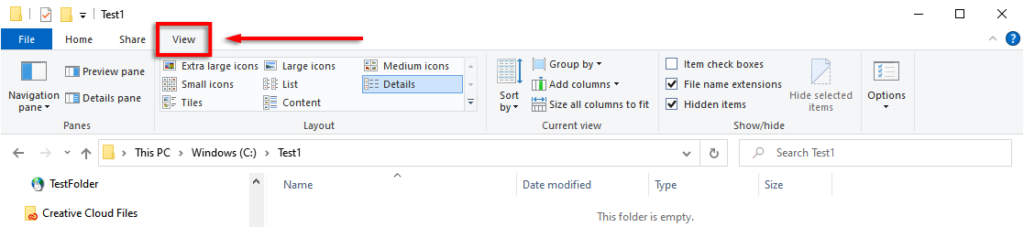
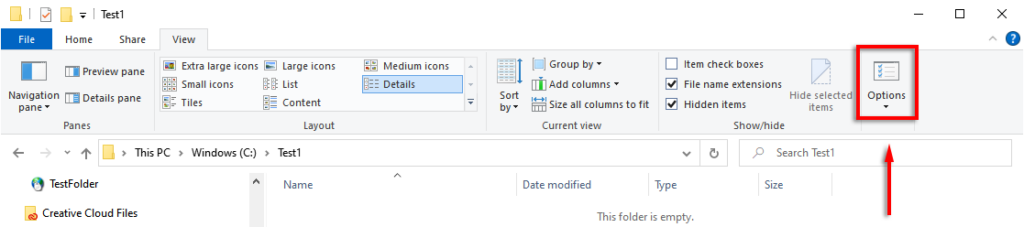
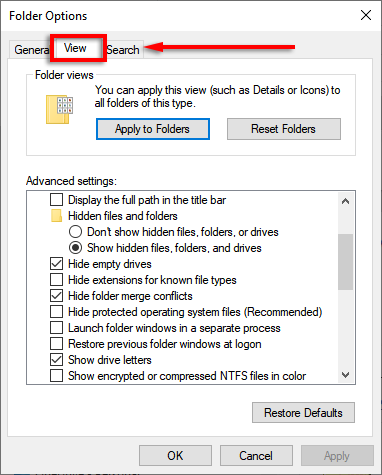
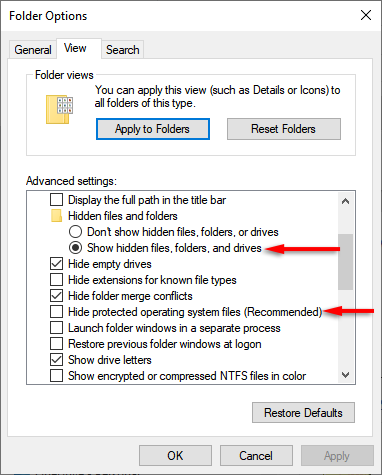
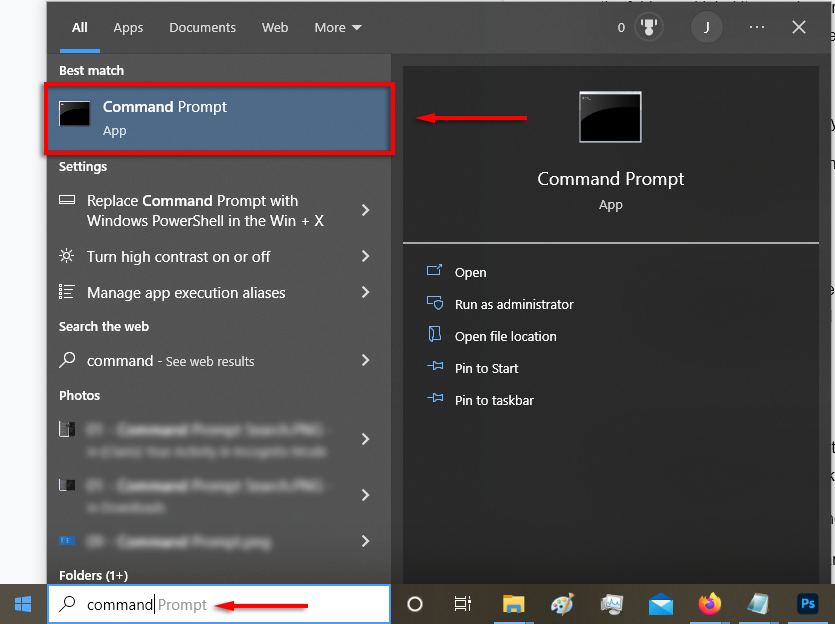
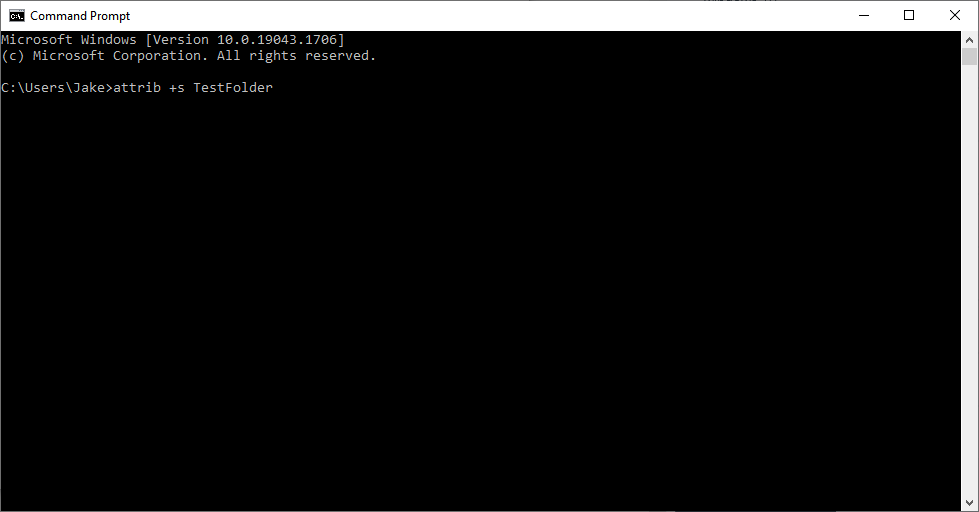

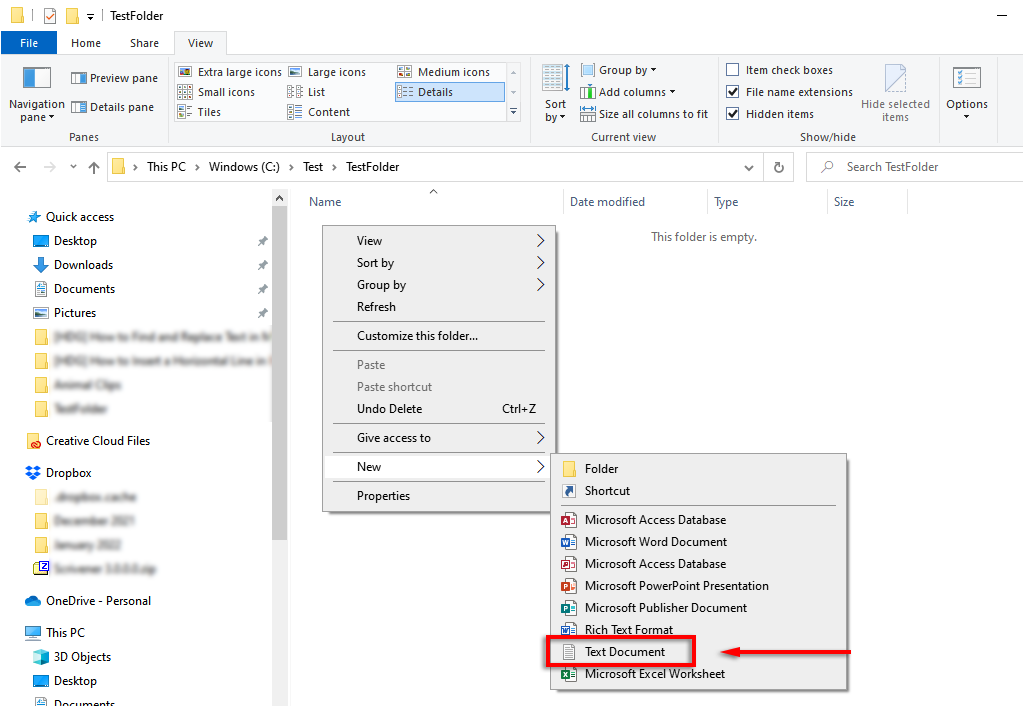
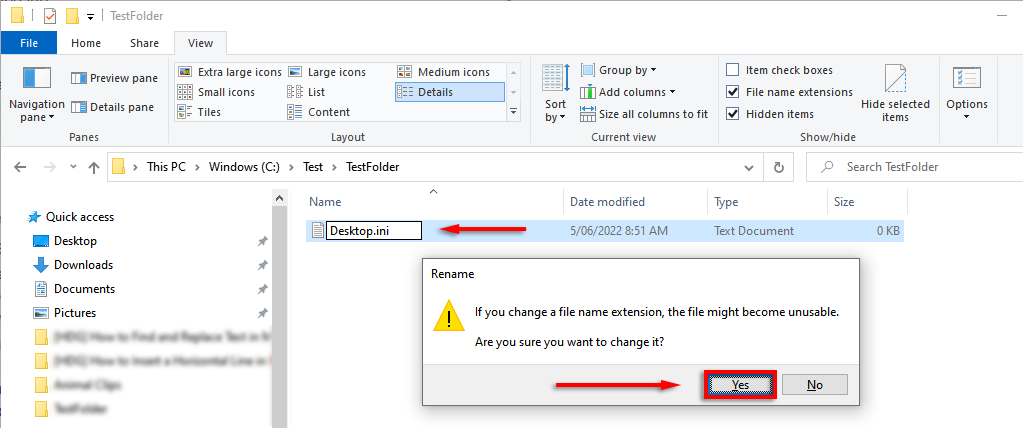
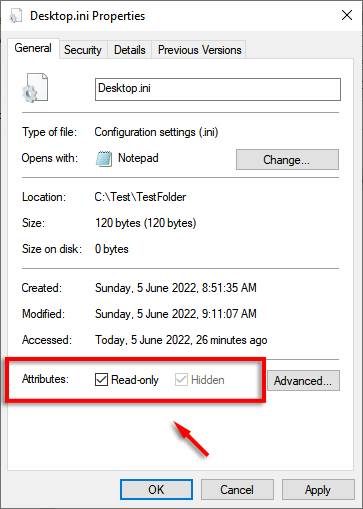
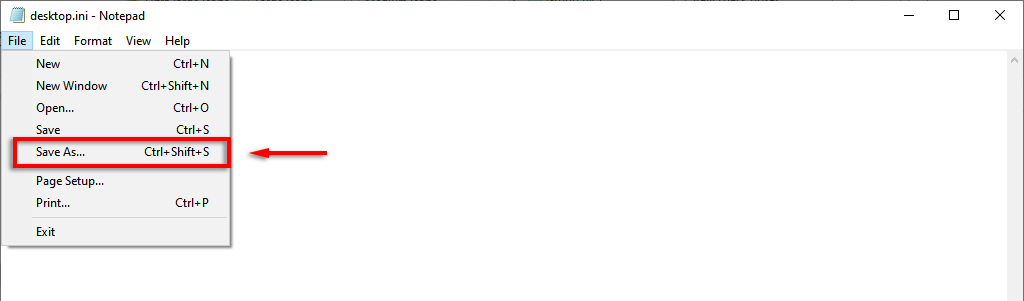
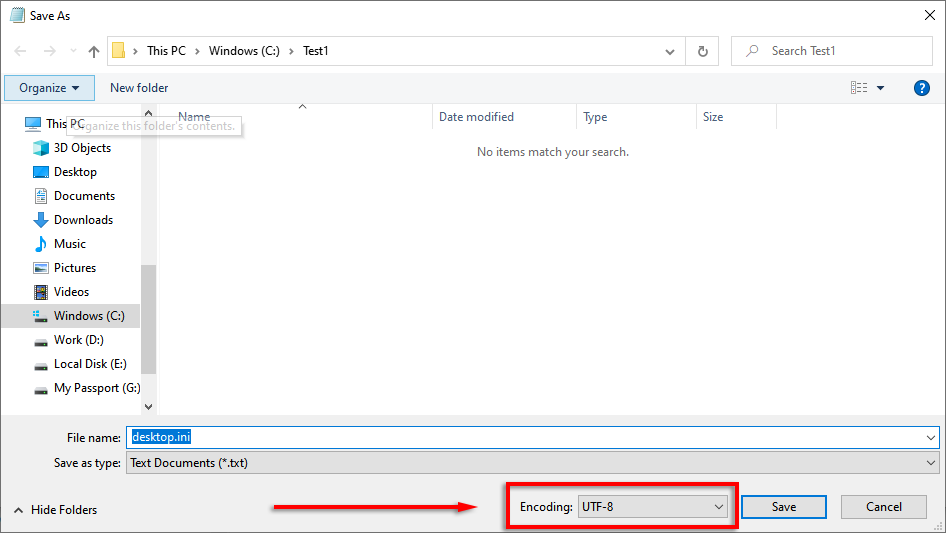
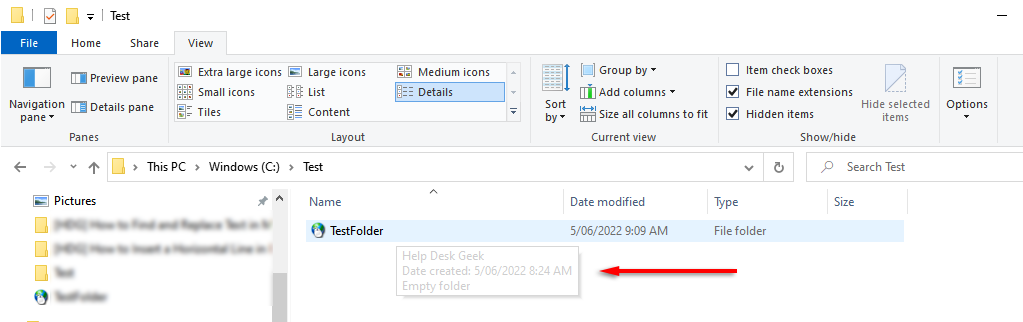
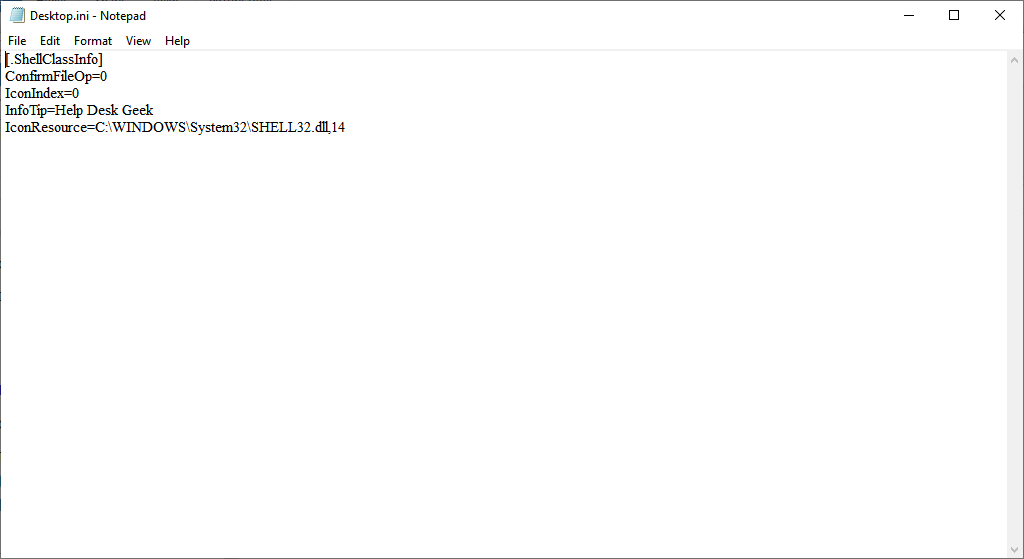
Posting Komentar